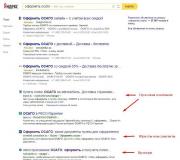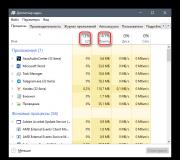Jak kopírovat a vložit na klávesnici. Jak kopírovat text pomocí klávesnice: jednoduché způsoby
Jak kopírovat text pomocí klávesnice. Mnoho nezažených uživatelů PC neví, jak kopírovat text pomocí klávesnice. Místo toho používají pravé tlačítko myši a příkaz kopírování v kontextovém menu. Tento způsob kopírování textu funguje perfektně. Ale bohužel bere příliš mnoho času. V tomto článku se naučíte zkopírovat text pomocí klávesnice a uložte spoustu času.Jak kopírovat text pomocí klávesnice - klasická metoda
Kopírování textu pomocí klávesnice se provádí pomocí kombinace kláves Ctrl-C. Musíte zvýraznit text, upnout klávesu Ctrl a poté stiskněte klávesu C. Obvykle použijte levý klíč Ctrl, ale to není zásadně, můžete použít levý a pravý klávesu Ctrl.
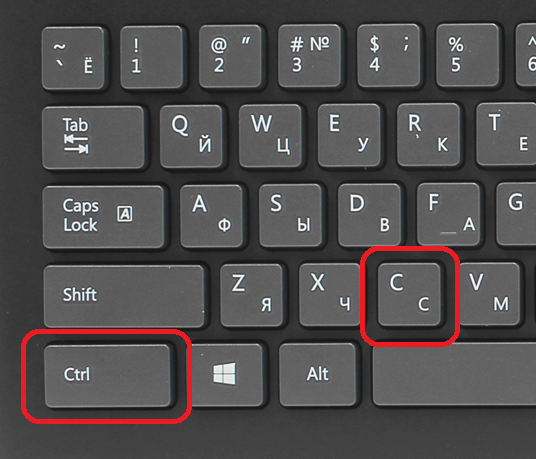
Po zkopírování textu - musí být vložen do jiného místa. Lze jej také provést pomocí klávesnice. Chcete-li vložit text pomocí klávesnice, musíte stisknout kombinaci kláves Ctrl-v. Stejně jako v předchozím případě můžete použít jak vpravo, tak vlevo Ctrl.
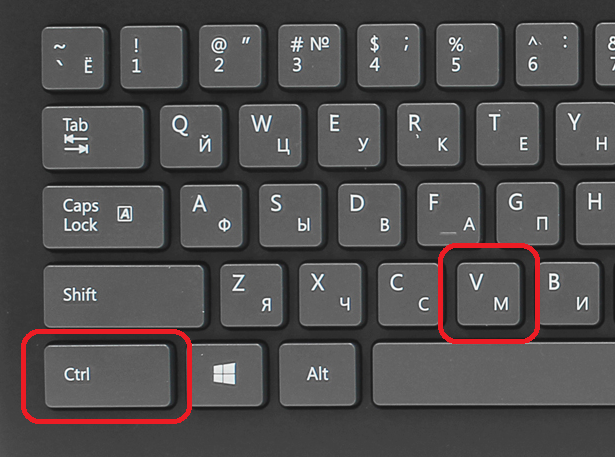
Jiné způsoby, jak kopírovat text pomocí klávesnice
Je třeba poznamenat, že existují alternativní způsoby, jak kopírovat text pomocí klávesnice:
- Kombinace klávesy Ctrl-Vložit je analog CTRL-C a lze jej použít k kopírování textu.
- Kombinace klávesy SHIFT-INSERT je analog CTRL-V a lze jej použít k vložení zkopírovaného textu.
- Kombinace kláves SHIFT-DELETE je analogem příkazu Ctrl-X.
Kromě kombinací kláves Ctrl-C a Ctrl-V, existují i \u200b\u200bdalší velmi užitečné kombinace:
- Ctrl-A - přidělte veškerý text. Obvykle se používají ve svazku s kopírováním. Použití kombinací CTRL-A a CTRL-C, můžete rychle zkopírovat celý text.
- Ctrl-X - Cut Text. Kopírování textu s odstraněním z místa, kde to bylo dříve. Použití kombinací CTRL-X a Ctrl-V, můžete text rychle přesunout na jiné místo.
- Ctrl-Z - značka nebo udělat jeden krok na zadku. Tato kombinace umožňuje rychle opravit předpokládanou chybu. Můžete například odstranit část požadovaného textu. V takové situaci, kombinace kláves Ctrl-Z, která se okamžitě vrátí na místo.
- CTRL-P - tisk dokumentu. Pomocí této kombinace kláves můžete rychle odeslat vytištěný text do tiskárny.
Novice uživatel PC, zpravidla dělá všechny akce s objekty systémy Wiverovs. a s jednotlivými programy používajícími pouze schopnosti myši. To samozřejmě umožňuje dosáhnout požadovaného výsledku, ale výrazně se zvyšuje celkový čas Práce. Co lze provést v takových případech? Za prvé, pro zvýšení produktivity, měli byste se naučit nejjednodušší kroky, které lze provádět pomocí klávesových zkratek. A nejprve se musíte seznámit s tím, jak můžete kopírovat pomocí klávesnice, stejně jako vložení, řez a tak dále. Z větší části se jedná o ty lidi, kteří pracují hodně s textem - spisovateli, redakce, novináři, studenti univerzit a tak dále.
Jak kopírovat text pomocí klávesnice
Chcete-li začít, stojí za to zvážit operaci kopírování. Před pokračováním do jeho provedení byste měli otevřít jakýkoliv připravený dokument "slovo" nebo může být prázdný, ale pak bude nutné v něm poprvé vytisknout. Poté můžete vybrat požadovanou část textu. Udělat dvěma způsoby. Buď pomocí myši, nebo znovu pomocí ovládacích tlačítek, které jsou na klávesnici. A pokud je myš schopna pojmenovat vše, pak se musíte zvyknout na manipulaci s klávesnicí. Jak mohu vybrat tato tlačítka? Docela jednoduché. Po instalaci kurzoru v požadované poloze byste měli držet "Shift" a použít šipky vpravo "→", Left "←", a v případě potřeby a nahoru, dolů. Výsledkem je, že vybraná oblast obdrží černé pozadí, které umožňuje snadno určit vizuálně. Nyní můžete přímo zvážit, jak kopírovat text pomocí klávesnice. Není zde také nic složitého, stačí kliknout na "CNTRL" + "C". 
Jak vložit na klávesnici
Provedením správně popsaného v předchozím bodu akcí je tedy vyhrazená část textu umístěna do schránky, odkud může být již vložen do jiného místa v dokumentu, nebo v samostatném souboru. Chcete-li použít tento zkopírovaný text, použijte kombinaci "CNTRL" + "V". V tomto případě se schránka není vymazána a v případě potřeby lze provozní operaci opakovat požadovaný počet časů. Prvek ze schránky je odstraněn pouze v případě, že je systém dokončen. 
Jak řezat text
Aktivační akce napsaná je také jedním z nejčastějších, takže by nemělo nejen vědět, jak zkopírovat text pomocí klávesnice nebo jej vložit, ale také zvládnout provozní operaci. Poskytuje jednoduchou kombinaci "Ctrl" + "X". Stisknutím této kombinace, vybraný text, který umístíte do schránky, ale zároveň odstranit z místa, kde byl původně.
Výstup
Tak, teď, vědět, jak kopírovat text pomocí klávesnice, jak jej snížit a vložit, můžete již pracovat s větší produktivitou. Nejprve se samozřejmě nemusí zdát takhle. Ale praktikování trochu, uživatel pochopí, že je to poměrně pohodlné a efektivní. Je třeba si pamatovat, že stejní týmy působí v pracovním prostředí Wiverovs, stejně jako v mnoha dalších softwarové produkty. Díky tomu je velmi univerzální a výrazně zvyšuje užitečnost seznámení s nimi.
Také v síti existují stránky, kde text nebo vzor není zkopírován žádnými metodami. Je tento obsah opravdu nedostupný? Samozřejmě že ne. Ale na kopírování textu z webu Pokud není zkopírován, naučíte se níže.
Jak zvýraznit text?
Aby bylo možné zvýraznit veškerý text dost, aby byl kdekoli kladen na kurzor a stiskněte klávesnici Ctrl + (Česky A, rozložení klávesnice nezáleží). Pokud nepotřebujete celý text, ale potřebujete pouze určitý pozemek - můžete použít jeden z následujících způsobů:
- zvýrazněte textový fragment textu. Kurzor položte na začátek požadovaného fragment textu. Držte levé tlačítko myši a protáhnout se na konec požadovaného fragmentu.
- Výběr pomocí klávesnice. Položte kurzor na začátek zájmu textu. Držte tlačítko Shift na klávesnici. Pomocí šipky doleva a doprava - vyberte požadovaný fragment. Tato metoda má několik velmi pohodlných doplňků, které vám pomohou ušetřit čas:
— Pokud stisknete šipku Shift a NahoruKurzor se pohybuje na řetězec nad nebo nižší na stejnou polohu. Zároveň bude text zvýrazněn, který se hodí mezi starou a novou pozici kurzoru.
— Pokud současně stiskněte klávesu Shift + CRTL + Šipka vlevo / vpravo, pak celé slovo vyniká. A pokud je šipka nahoru / dolů přidělena až do začátku nebo do konce odstavce.
— Pokud současně stiskněte SHIFT + PGUP / PGDN - Fragment textu bude oddělen od aktuální polohy kurzoru před začátkem / koncem viditelné části stránky.
— Pokud stisknete SHIFT + HOME / konec současně - Odeslat text ke spuštění / koncové lince
— Pokud současně stiskněte Shift + Ctrl + Home / End - Odeslat text ke spuštění / konci samotného textu.
Jak vložit text?
Celkově moderní programy (Nejen text, A a grafika, například v aplikaci Photoshop), je možné vložit text myši a klíče.
Chcete-li vložit zkopírovaný text pomocí myši:
- klikněte na požadované vložení pravého tlačítka myši a vyberte položku "Vložit";
- v levém horním rohu najděte nabídku, vyberte položku "Upravit". Najít a vyberte možnost "Vložit".
Použití klávesnice, jak již bylo popsáno výše, můžete použít nejoblíbenější kombinaci klíčů - Ctrl + V nebo Shift + in.
Existuje delší cesta. Bude však vhodné pro ty, kteří nemohou na základě některých důvodů současně tisknout více klíčů. Každá menu, jak mnozí lidé mohou všimnout, podtržená písmena. Byli zdůrazněni, že to takhle. Tato písmena, kdy kliknete na kliknutí, ke které se dostanete do tohoto menu. Chcete-li to provést, klepněte a uvolněte tlačítko ALT a stiskněte požadované písmeno. Dostat se do menu " P.zavka je nutné tlačit písmeno "P". Dále, v nabídce, která se otevře, podíváme se na jaký dopis je podtržen v bodě "Vložit b." To může záviset na programu a jeho verzi. V soudním případě je to písmeno "B". V důsledku toho kliknutím střídavě alt "p" "b" vložíme obsah schránky.
Jak kopírovat text s PDF?
Často jsou situace, kdy jste našli informace, a ona je Soubor PDF.. A možná s obrázky. Mnozí mají rozumnou otázku: Jak kopírovat text s PDF?
Jak kopírovat text z webu Pokud není zkopírován?
Jak jsme říkali dříve, existují stránky, kde zkopírovat text nebo obrázek, bez zvláštních dovedností, je to nemožné. Takže tvůrci chrání svůj obsah z kopírování a distribuce. Nicméně, pro nás není pro nás nic nemožné, a libovolný text, který můžete kopírovat do dokumentu, a přidat fotografii v Instagramu. Jak to udělat? Jaké programy používají? Ano, není třeba nic zvláštního. To vše se provádí ve vašem obvyklém a známém prohlížeči. Zde je video instrukce.
To však pomůže pouze s texty, které jsou vyslány na internetu. K dispozici je také formát souboru - DJVU, v lidech nazvaný Deja Vu. A pro jeho prohlížení je třeba vědět, který program k použití. Chcete-li rychle zobrazit a kopírovat text, doporučujeme používat program DJVU-Reader nebo použít online konvertor pro přepracování souboru do jiného, \u200b\u200btím více známého formátu pro vás.
Všechny tyto dovednosti budou jistě užitečné pro jaké zařízení byste nefungovali:
na Android;
na MacBooku;
na iPhone;
na tabletu;
na telefonu;
na tušení;
na notebooku.
Jak kopírovat ve Photoshopu?
Kopírovat ve Photoshopu je také snadná jako v jiných programech. Na rozdíl od textu je nutné kopírovat vrstvy, ne slova. Můžete to udělat s myší, jak jsme popsali dříve, nebo na klávesnici. Můžete si vzít a zkopírovat obrázek z Internetu a vložit do aplikace Photoshop. Není nutně instalovat do počítače. Dnes existuje mnoho online verzí bez registrací a instalací. Proč nepoužívat takové služby, zejména pokud nemůžete nainstalovat další programy? Proces kopírování a vkládání vrstev v online verzi není jiný. Program i služba online Stejně snadno spravovat. A na tinktuři a práci s nimi existuje mnoho instrukcí a videa na internetu.